Ez a cikk bemutatja, hogyan kell telepíteni az XFCE asztali környezetet a Debian 10-es vagy a Debian 10-es verzióba.
Az XFCE telepítése az apt Package Manager használatával a Debian 10-ben
A cikk ez a szakasz elmagyarázza az XFCE asztali környezet telepítési eljárását a Debian 10 Buster-en. Ezt felhasználhatja a rendszerével kapcsolatos információk, például a rendszer által jelenleg futtatott verzió megjelenítésére is. Ehhez használja a következő parancsot:
$ lsb_release -a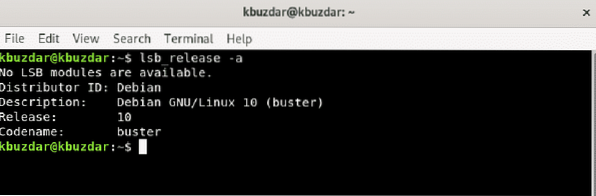
A legjobb gyakorlat az apt-cache frissítése, mielőtt bármilyen új szoftvert telepítene a rendszerre. Tehát frissítse az apt-cache fájlt a következő paranccsal:
$ sudo apt frissítésEzután telepítse az XFCE asztali környezetet a Debian rendszerére. Ha az apt-csomagkezelő használatával telepíti a task-xfce-desktop meta-csomagot, az automatikusan telepíti az XFCE 4 asztali környezet összes szükséges csomagját a Debian 10 Buster programban. Ezért jó lenne a fenti meta-csomagot a következő paranccsal telepíteni:
$ sudo apt install task-xfce-desktop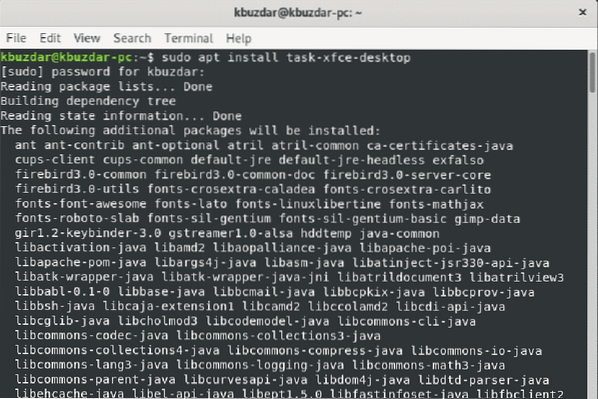
A fenti parancs végrehajtásakor az y / n felhasználói kérés megszakítja a telepítést. Nyomja meg az 'y' gombot, és nyomja meg az Enter billentyűt a telepítés folytatásához. Az összes szükséges csomag telepítése a rendszerére eltart egy ideig. Várjon, amíg a telepítés befejeződik, mielőtt továbblépne a következő lépésre.
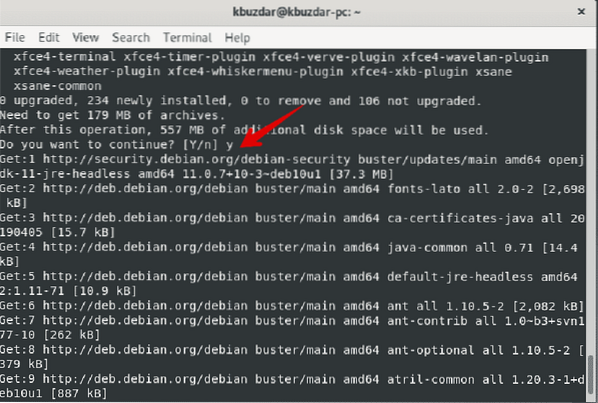
A telepítés befejezése után a következő paranccsal állítsa be az alapértelmezett célt grafikusra.
$ sudo systemctl set-default grafikus.cél
A következő kimeneten láthatja, hogy létrejött egy symlink, amelyben az alapértelmezett cél grafikusra lett állítva.
Ezután indítsa újra vagy indítsa újra a rendszert az alábbiak szerint:
$ sudo reboot
A rendszer újraindítása után a képernyőn megjelenik a bejelentkezési ablak. A következő ablakban meg kell adnia a felhasználónevet és a jelszót, majd kattintson a Bejelentkezés gombra.
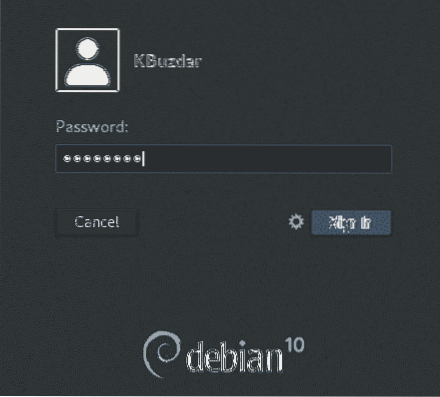
Amint bejelentkezik a Debian 10 rendszerbe a hitelesítő adatokkal, láthatja az XFCE asztalt a rendszerén, a következő képen látható módon:
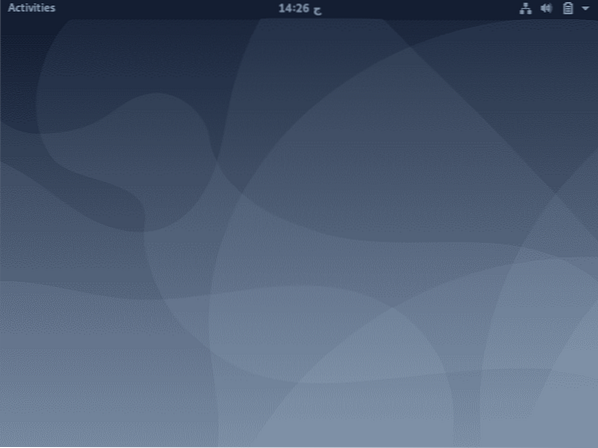
Következtetés
A cikkben leírt módszer követésével könnyen telepítheti az XFCE asztalt a Debian 10 rendszerébe. Ennek az eljárásnak a végrehajtása során előfordulhat, hogy kissé türelmesnek kell lennie, mert a telepítés az internet sebességétől függően egy ideig tart.
 Phenquestions
Phenquestions


